Cùng nhìn sơ qua những tính năng mới và trải nghiệm phiên bản 0.3 (Freya) của hệ điều hành Elementary OS.
Cách đây vài ngày elementary LLC vừa chính thức phát hành phiên bản Elementary OS 0.3 với tên mã Freya đến đông đảo người dùng yêu thích Linux và giao diện làm việc phong cách Mac OS X.
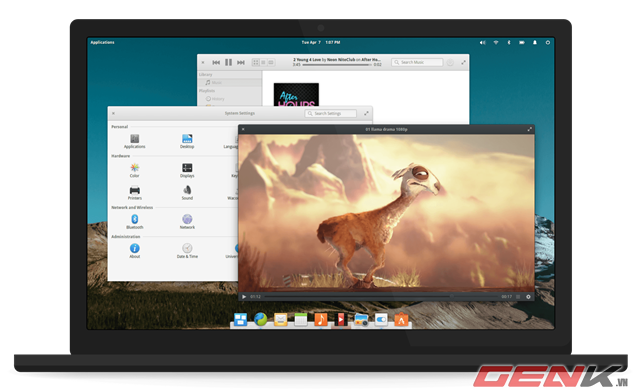
Có thể nói Elementary OS là hệ điều hành có giao diện cực kỳ sang trọng và đẹp tuyệt vời! Bên cạnh đó, do được tối ưu với dung lượng cài đặt nhẹ và không sử dụng nhiều tài nguyên trên hệ thống, nó có thể dễ dàng hoạt động một cách trơn tru trên một máy tính có cấu hình trung bình. Bài viết này sẽ cung cấp cho bạn đọc một cách nhìn tổng quan về Elementary OS 0.3 với tên mã Freya, mời bạn đọc theo dõi sau đây.
Cài đặt
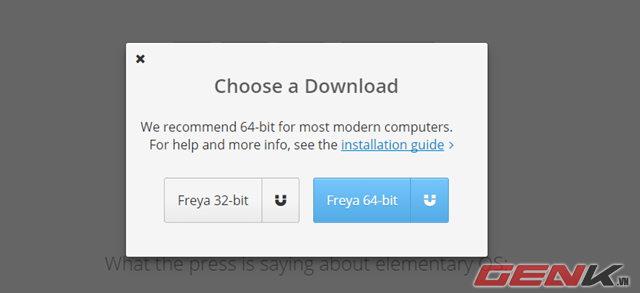
Gói tin ISO cài đặt của Elementary OS 0.3 được cung cấp ngay trên trang web chính thức của elementary LLC tại đây. Việc cài đặt Elementary OS khá đơn giản, và giống tương tự hoàn toàn so với việc cài đặt Ubuntu. Thời gian cài đặt có thể kéo dài khoảng 10 phút và bạn có thể sư dụng ngay sau đó.
Cái nhìn đầu tiên
Vẫn là cái nhìn sang trọng mang đậm vẻ đẹp của Mac OS X, nó có thể làm bạn quên đi việc mình đang sử dụng một hệ điều hành được tùy chỉnh lại từ nhân Linux. Và nếu như đang sử dụng Ubuntu (Gnome), bạn sẽ phải tải về các chủ đề và các gói biểu tượng để có thể biến Ubuntu mang hơi hướng của Mac OS X. Ở đây, với Elementary OS, bạn sẽ không cần phải làm gì, vì nó đã được thiết lập một cách mặc định.
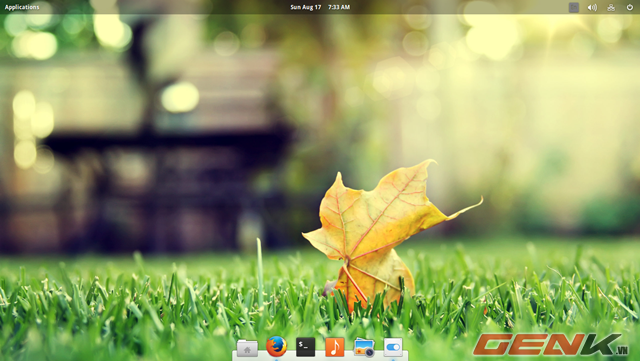
Trên giao diện desktop, bạn sẽ thấy một thanh bar trên cùng và nằm chồng lên hình nền. Bạn không thể thêm các biểu tượng ứng dụng hoặc thực hiện bất kỳ hành động nào. Tuy nhiên, với thanh menu bên dưới, bạn có thể truy cập nhanh vào các ứng dụng ưa thích.
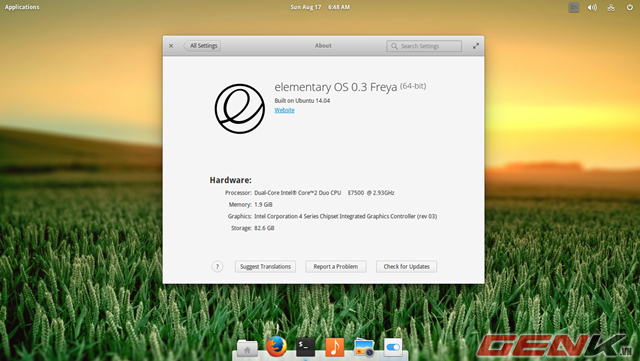
Thanh bar trên cùng được thiết kế với giao diện trong suốt với các biểu tượng hành động nhanh như âm lượng, wifi, bluetooth,… bên trái là tùy chọn launcher ứng dụng (Slingshot).

Slingshot
Cửa sổ ứng dụng Slingshot được thiết kế theo phong cách ChromeOS. Bạn sẽ thấy danh sách các ứng dụng hệ thống, cũng như các ứng dụng cài đặt bởi bạn xuất hiện tại đây. Kèm theo đó là thanh tìm kiếm giúp bạn tìm nhanh đến ứng dụng mình cần.
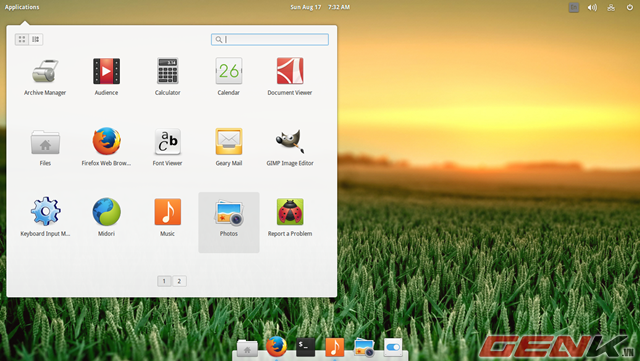
Notifications
Hệ thống thông báo (Notifications) của Freya trong khá hoàn hảo và hoạt động theo đúng nghĩa vụ mà nó được giao. Khi có thông báo, cửa sổ pop-up sẽ được bật lên và không hoàn toàn gây khó chịu cho người dùng.
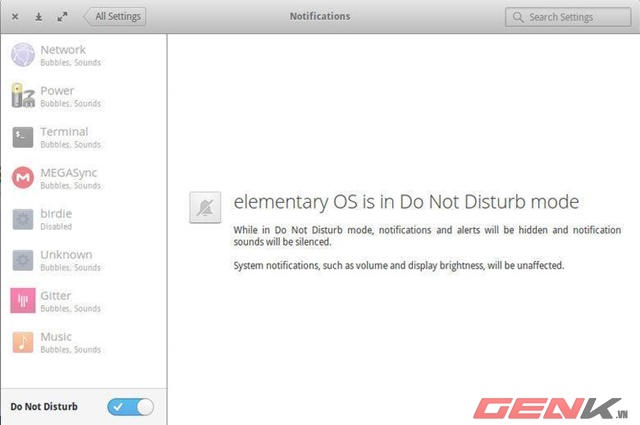
Bạn có thể tự mình điều chỉnh các thông báo hoặc kích hoạt chế độ không làm phiền “Do not disturb” khi cần.
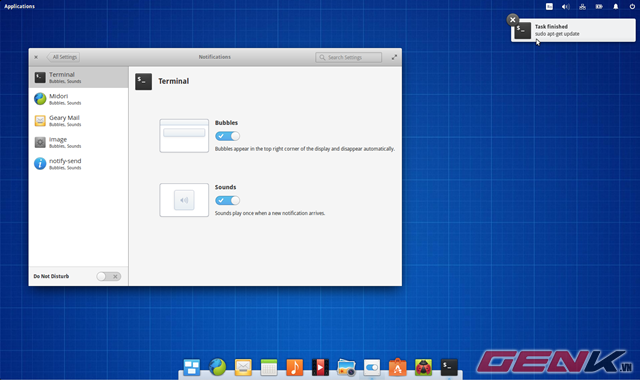
Các ứng dụng mặc định
Không như Ubuntu, Freya chỉ cài đặt sẳn một số các ứng dụng cần thiết như là Noise (nghe nhạc), Audience (phát video), Geary (quản lí email) và Scratch (trình soạn thảo cơ bản).
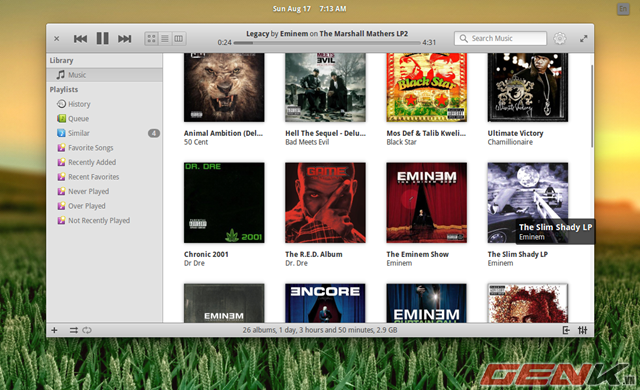
Do đó, để cài đặt thêm các ứng dụng khác, bạn chỉ việc truy cập vào Ubuntu’s Software Center để tìm và tải về.
File Manager
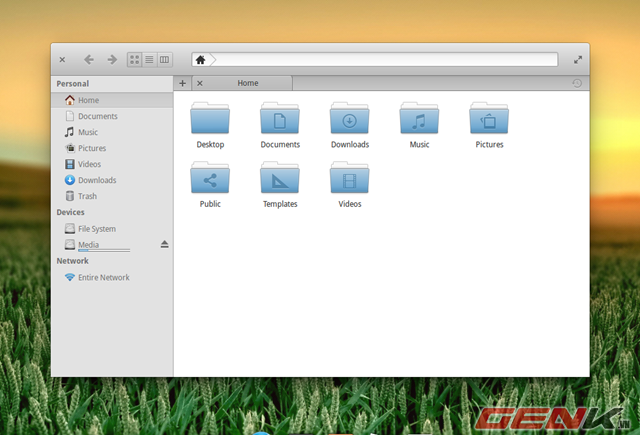
Ứng dụng quản lí tập tin File Manager mặc định của Freya khá đơn giản và mang đậm phong cách của Mac OS X. Điều tuyệt vời nhất mà File Manager trên Freya mang lại là khi bạn đóng cửa sổ ở vị trí nào, khi mở lại, File Manager sẽ tự động mở lại đúng ngay vị trí đường dẫn bạn đã đóng.
Trình duyệt
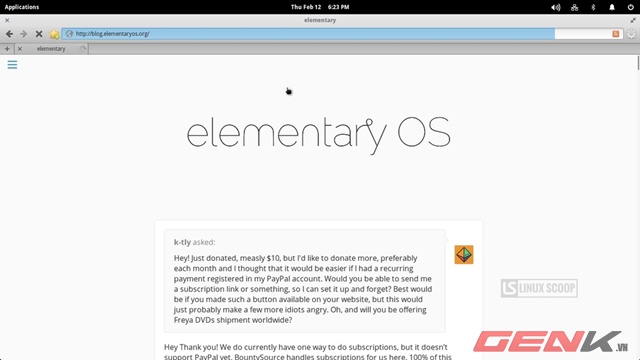
Midori là trình duyệt mặc định, nhưng bạn có thể thấy khó chịu vì nó quá chậm và hay bị lỗi, vì vậy bạn nên gỡ bỏ nó và cài đặt Chrome thay vào đó.
Terminal
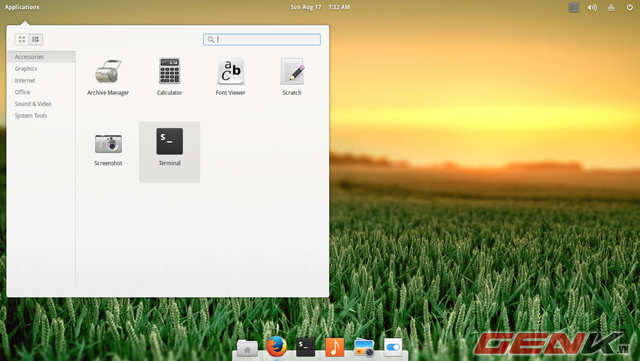
Có thể nói Terminal vẫn được giữ nguyên gốc và trực quan hơn so với Gnome Terminal mặc định trên Ubuntu, và nó được cung cấp nhiều tính năng hữu ích hơn. Ví dụ bạn sẽ nhận được một thông báo khi thực hiện một lệnh nào đó hoặc bạn có thể sử dụng phím tắt để sao chép và dán lệnh vào Terminal
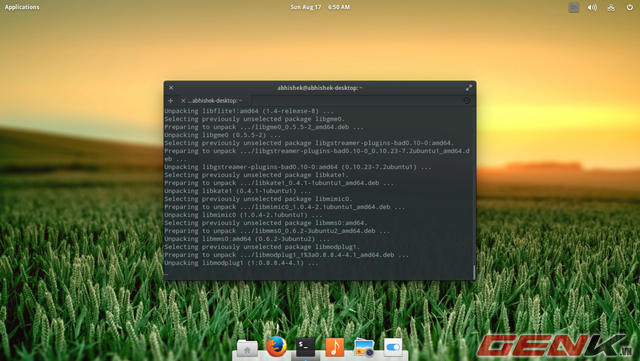
Ngoài ra, khi bạn cố gắng chạy một lệnh nào đó có liên quan đến hệ thống, một cửa sổ yêu cầu cấp phép sẽ xuất hiện.
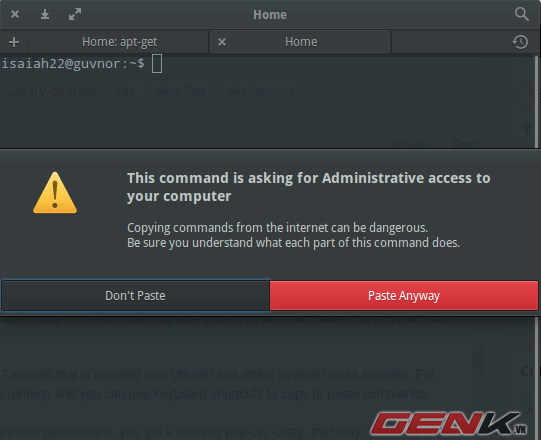
Chế độ Đa nhiệm và Workspaces
Trên thanh dock của Freya, bạn sẽ có một biểu tượng cung cấp cho bạn cái nhìn nhanh chóng về các ứng dụng đang mở. Bạn có thể gán phím tắt cho tính năng này. Bên cạnh đó, chế độ làm việc đa màn hình Workspaces cũng được bổ sung và có vài tính năng mới.
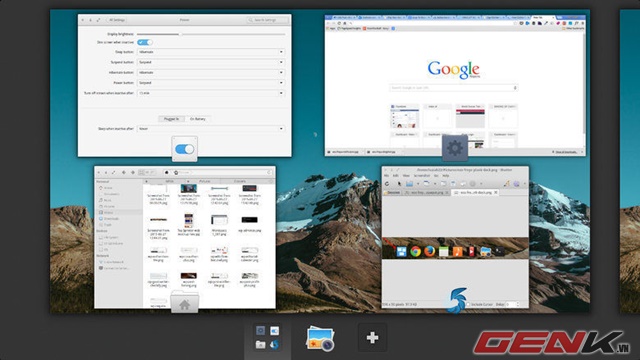
Thực sự thì không có gì mới ở đây. Nếu bạn đã sử dụng tính năng Workspaces trước đó trong Gnome3.x hoặc Cinnamon thì bạn sẽ dễ dàng làm quen ngay.
Chế độ bảo mật
Elementary OS cho phép người dùng có thể chuyển đổi sang chế độ bảo mật (privacy mode) hoặc tắt chỉ bằng một thao tác nhấp chuột đơn giản.
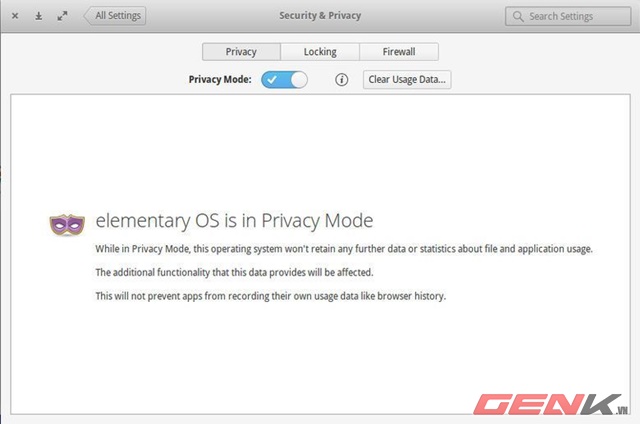
Trong chế độ bảo mật, hệ điều hành sẽ không giữ lại bất kỳ dữ liệu nào về các tập tin và ứng dụng đã sử dụng.
Các tính năng khác
- Hỗ trợ UEFI/Secure boot
- Tích hợp tường lửa
- Bổ sung nhiều hình nền khá đẹp
- Hỗ trợ tốt hơn cho Samba
Vấn đề và lỗi
Không có hệ điều hành nào không phát sinh lỗi khi sử dụng, và Freya cùng không ngoại lệ. Bạn có thể sẽ gặp chút khó chịu khi sử dụng ứng dụng chơi nhạc Noise hoặc không xem được một số các video bằng Audacious ngay cả khi đã cài đặt sẳn codec cho nó.
Theo support từ elementary LLC thì bạn có thể giải quyết các lỗi bằng cách gõ lần lượt từng câu lệnh sau đây vào Terminal
gsettings set org.gnome.settings-daemon.plugins.cursor active false
gsettings set org.gnome.settings-daemon.plugins.cursor active true
Trên đây là một số các trải nghiệm nhanh về Elementary OS phiên bản 0.3 (Freya) vừa được phát hành, nếu bạn đang cần “một luồng gió” mới cho việc trải nghiệm một cách cụ thể, hãy thử qua nó xem sao nhé.
NỔI BẬT TRANG CHỦ

iPhone 14 Pro Max phát nổ khiến người dùng bị thương
Vụ việc đang tiếp tục được điều tra, làm rõ.

Tại sao nhân loại lại cần đến máy tính lượng tử, chúng được dùng để làm gì?
